【レビュー】Tunepat Amazon Prime Videoでアマプラ動画を永久にダウンロードする方法を解説!評判や安全性も!
要約: Tunepat Amazon Prime Videoは、Amazon Prime Videoの動画を永久にダウンロードするためのソフトウェアです。本記事では、このダウンローダーの機能や使い方、評価、安全性について詳しく解説します。また、Tunepat Amazon Prime Videoが正常に動作しない場合の対策についてもご紹介します。
出張や機内でアマプラをオフライン視聴したくて、私はTunepat Amazon Prime Videoを含むいくつかの方法を実際に試しました。ここで重視したのは「本当に1080pで保存できるのか」「字幕をSRTで別保存できるのか」「手間と失敗率はどのくらいか」、そして何よりどこまで高速で安全に運用できるかです。
先に結論を言うと、短期に数本を素早く用意したい人や、字幕学習の自由度を上げたい人には有効な選択肢になり得ます。本稿では、私の検証環境と実体験をベースに、最短手順、つまずきやすいポイントの自己診断フロー、他ツールや公式オフライン機能との使い分け、そして法的リスクの考え方まで、読者が今すぐ判断できる順番で整理しました。まずは「公式で足りるか」を基準にしつつ、必要な人だけが賢く活用できるよう、良い点も弱点も包み隠さず共有し、更により使いやすい代替品もご紹介します。
私の基本姿勢:
- 用途は私的視聴の範囲に限定。
- 取得ファイルの共有/再配布はしない。
Tunepat Amazon Video Downloaderとは
Tunepat Amazon Prime VideoはAmazonプライム・ビデオから動画をHD画質で保存するダウンローダー、Amazon US、Amazon Japan、Amazon German、Amazon UKから切り替えられます。windowsとMac環境で動作しており、動画をMP4・MKV形式で保存します。クリーンでシンプルなインターフェイスを備えています。コンピュータに慣れていない方でも、Prime Videoからパソコンに動画を簡単にダウンロードできます。
機能
- プライムビデオの動画を永久にダウンロードする
- 動画をMP4・MKV形式で保存する
- 複数の動画をまとめてダウンロードする
- HD若しくはフルHD画質をサポートする
- オーディオトラックと字幕の言語を選択できる
無料版制限
無料体験で各動画の5分間をダウンロードする事ができます。
料金
製品版は年間プランと永久ライセンスの2種類あり、それぞれ7980円と13800円(原価17980円)になります。
1台のパソコンだけで利用できます。
返金期間について、それぞれ5日・30日になります。
安全性
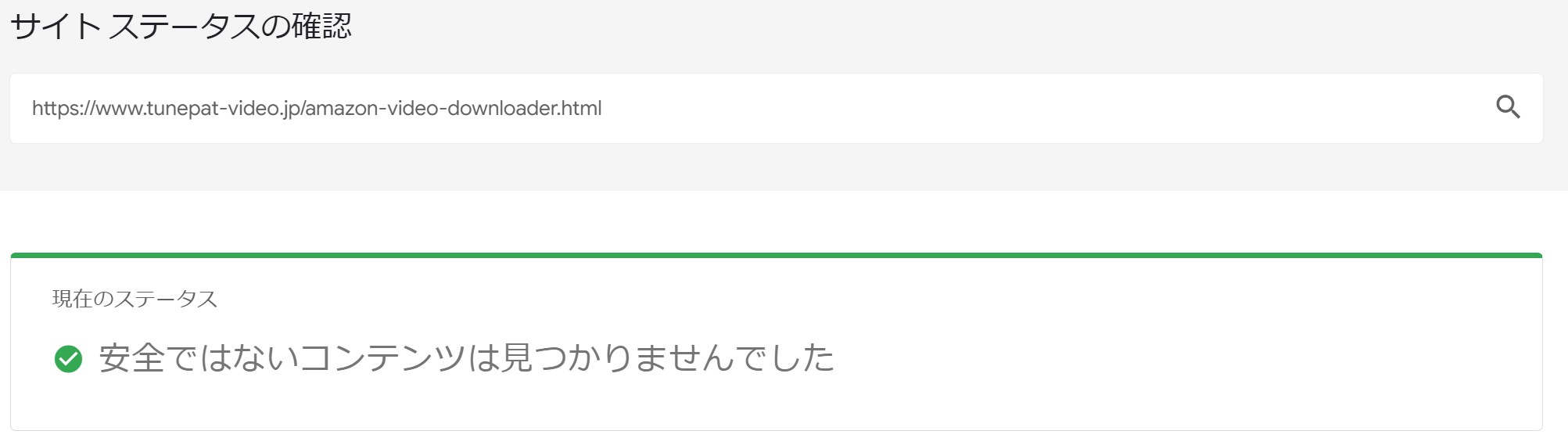
Googleの「セーフ ブラウジングのサイト ステータス」でTunepat Amazon Prime VideoのURLを入力したら「安全ではないコンテンツは見つかりませんでした」とのメッセージが出ました。
また、Trustpilotで機能やサービスなどに関する文句が多いが、安全性に関するコメントがありません。
以上より、Tunepat Amazon Prime Videoは安全性の高いソフトウェアだと思います。
ただし、ソフトウェアインストール中、個人情報の漏洩があるか確認できません。また、Tunepat Amazon Prime VideoのCrack版を利用したらリスクが高いので、Crackバージョンをおすすめしません。
Tunepat Amazon Video Downloaderの使い方
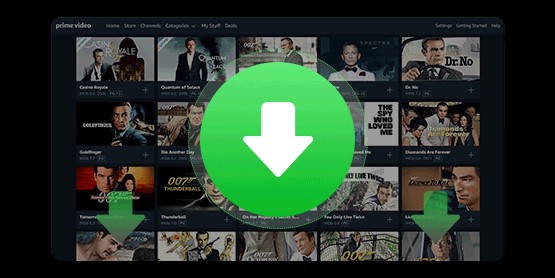
Amazon Prime Videoのダウンロード機能を使ってダウンロードされた動画には保存期間と視聴期間があるので、少し不便になります。したがって、ここでTunepat Amazon Video Downloaderをおすすめします。それを使ったら、Amazon Prime Videoの動画を永遠に保存でき、いつまでも見られます。
そして、Tunepat Amazon Video Downloaderの使い方は以下のようで、ここでMacを例として簡単に説明します。
※最新のバージョンでAmazonプライム・ビデオの公式のブラウザを利用しているようです。以下前のバージョンで試してみた画像ですが、操作方法はあまり変わりません。最新バージョンは次のようです。
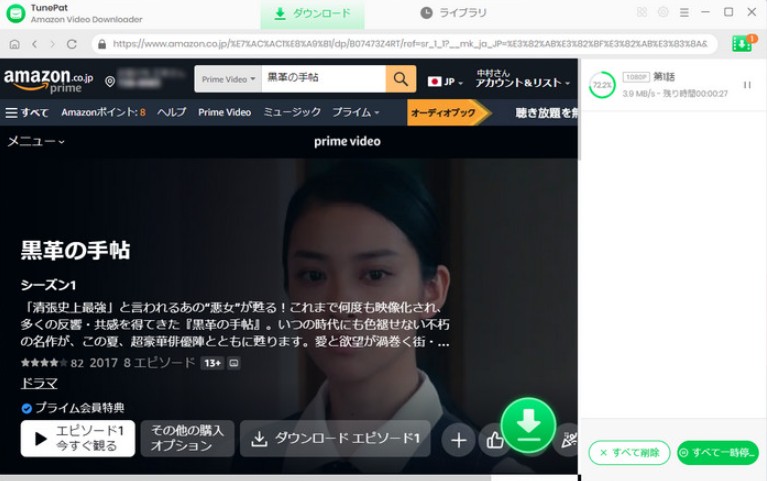
TunePat Amazon Video Downloaderを登録する方法
まず、TunePatAmazonVideo Downloaderを起動して、Amazon Primeアカウントでログインしてから、[キー]アイコンをクリックして、以下に示すように登録ウィンドウが表示されます。
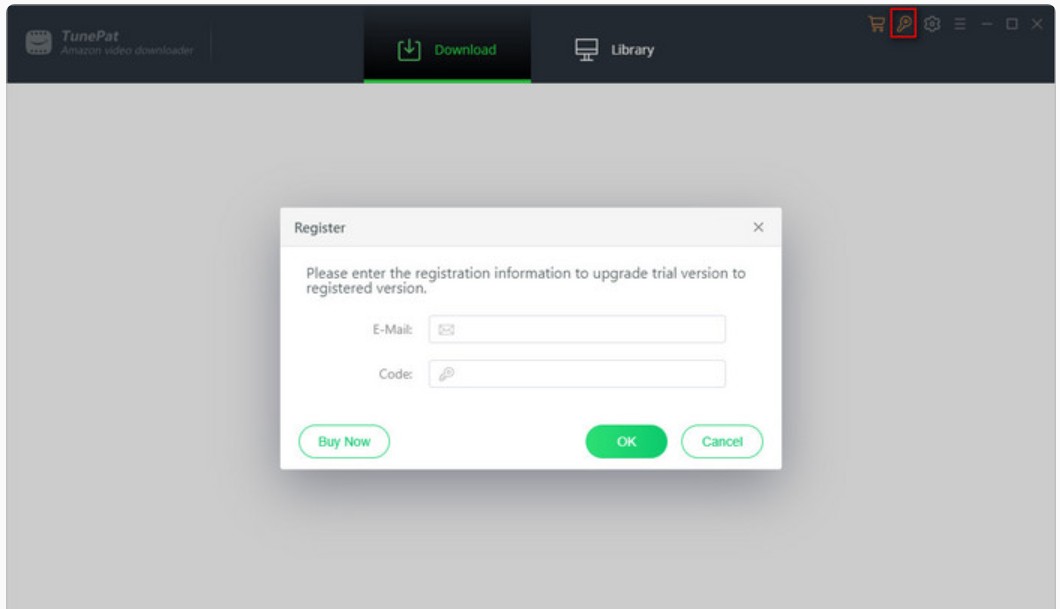
次に、受信した登録メールとコードをコピーして登録ポップアップに貼り付けます。
注:登録情報では大文字と小文字が区別されます。登録情報の最初または最後にスペースを含めないでください。
TunePat Amazon Video Downloaderで映画やテレビ番組をダウンロードする方法
1.TunePatAmazonVideo Downloaderを起動し、Amazon Primeのアカウントでログインします。
注:TunePatはアカウントから情報を削除しません。
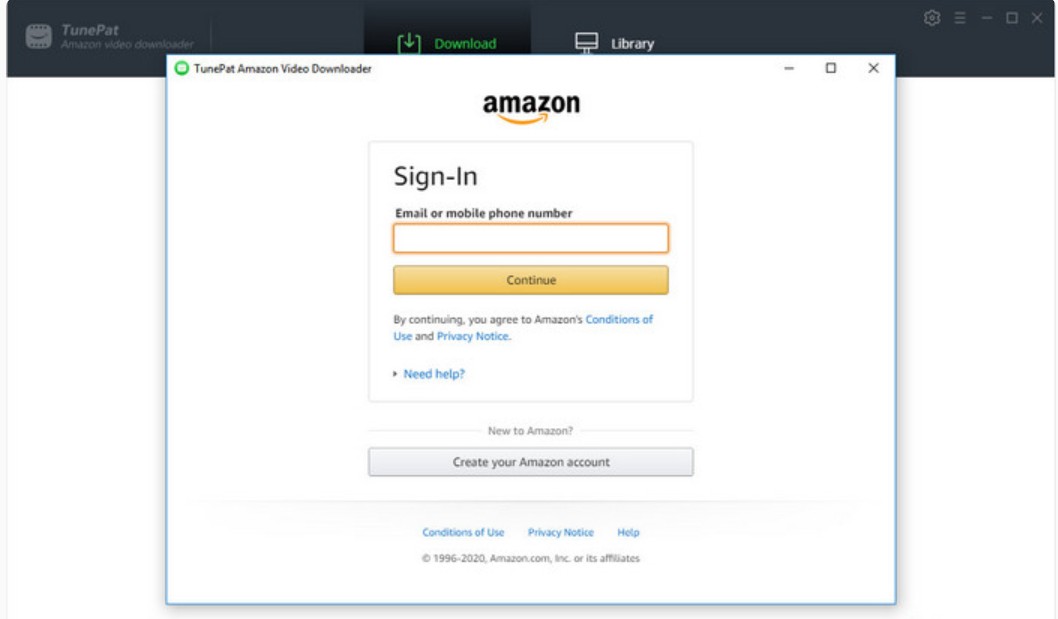
2.右上隅のセットボタンをクリックして、出力品質(高、中、低)と出力パス、およびオーディオトラックと字幕の言語を選択します。
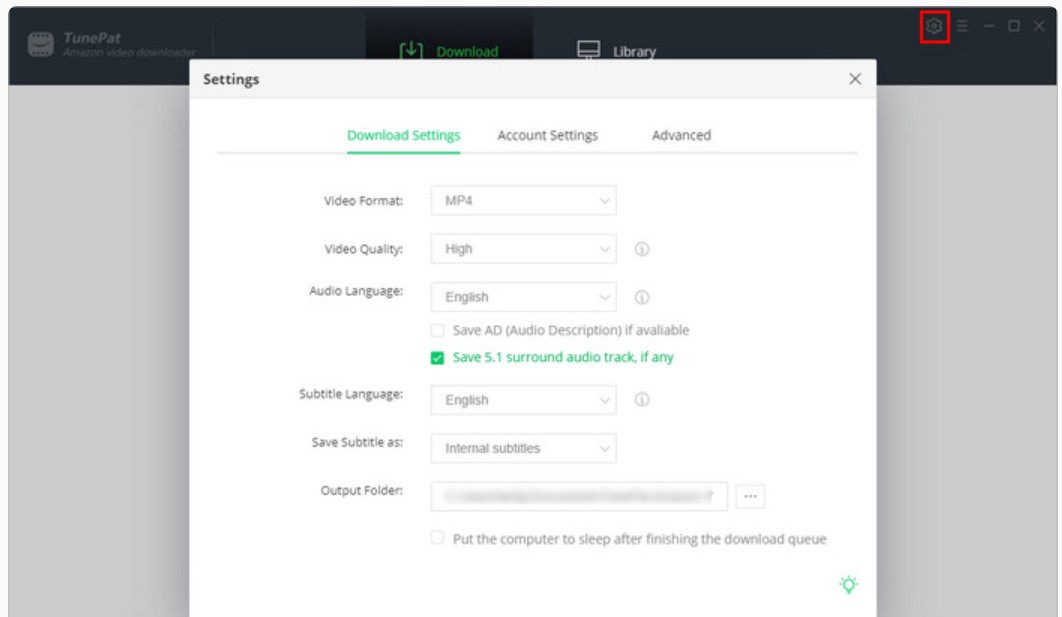
3.動画名を入力して検索するか、動画のURLをコピーしてTunePat Amazon Video Downloaderに貼り付けます。
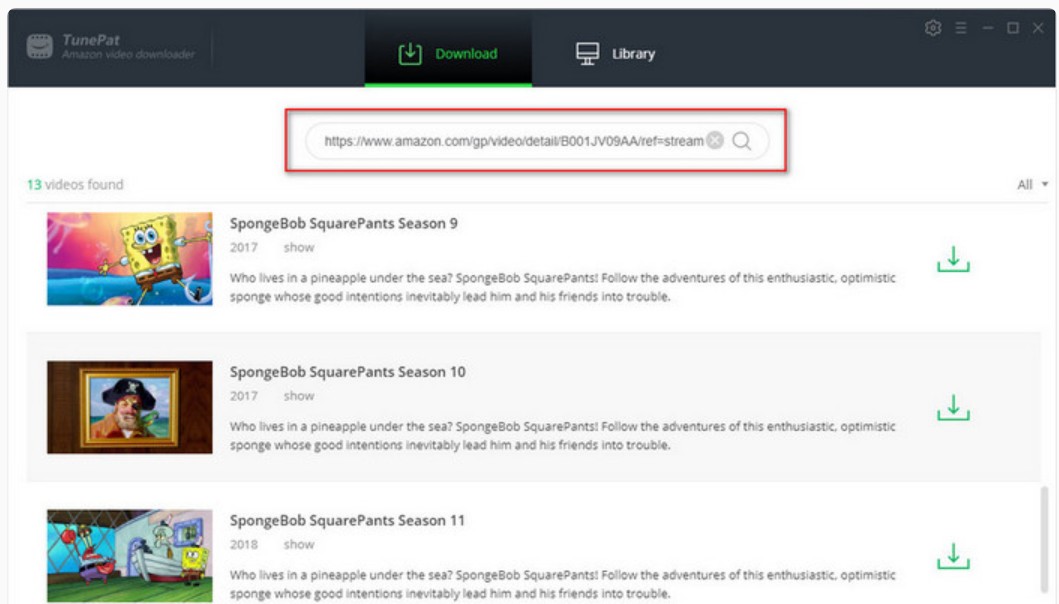
4.ダウンロードボタンををクリックしたら動画のダウンロードがはじまります。テレビ番組をダウンロードしたい場合は、「ダウンロード」アイコンをクリックした後、ダウンロードしたいエピソードを選択して、「ダウンロード」ボタンをクリックしてください。

5.ダウンロードプロセスが完了したら、[ライブラリ]をクリックして、ローカルドライブから適切にダウンロードされた動画を見つけます。
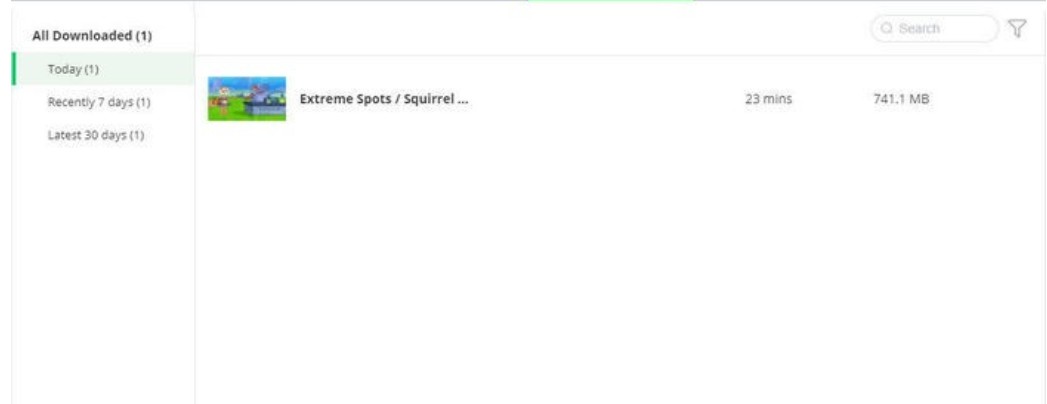
これで、動画が MP4 形式で保存され、出力フォルダーを開き、ダウンロードしたファイルが任意のデバイスに入れて、自由に楽しめます。
失敗時のセルフ診断フロー(私がやっている順番)
TunePatで動画をダウンロードできない場合は、次の操作をためてみてください。
- タイトル別の一時不具合か確認(他作品は落ちるか)
- ログイン状態/地域設定を再チェック(VPNやプロキシは切って試す)
- 画質設定を一段下げる(1080p→720pで通ることがある)
- 字幕有無を切り替え(字幕抽出でコケるケースの切り分け)
- アプリ/OS再起動→再試行
- 混雑時間帯を避ける(深夜・早朝)
- ツール側の既知の不具合情報(更新待ち)を確認
TunePat Amazon Video Downloaderの評判
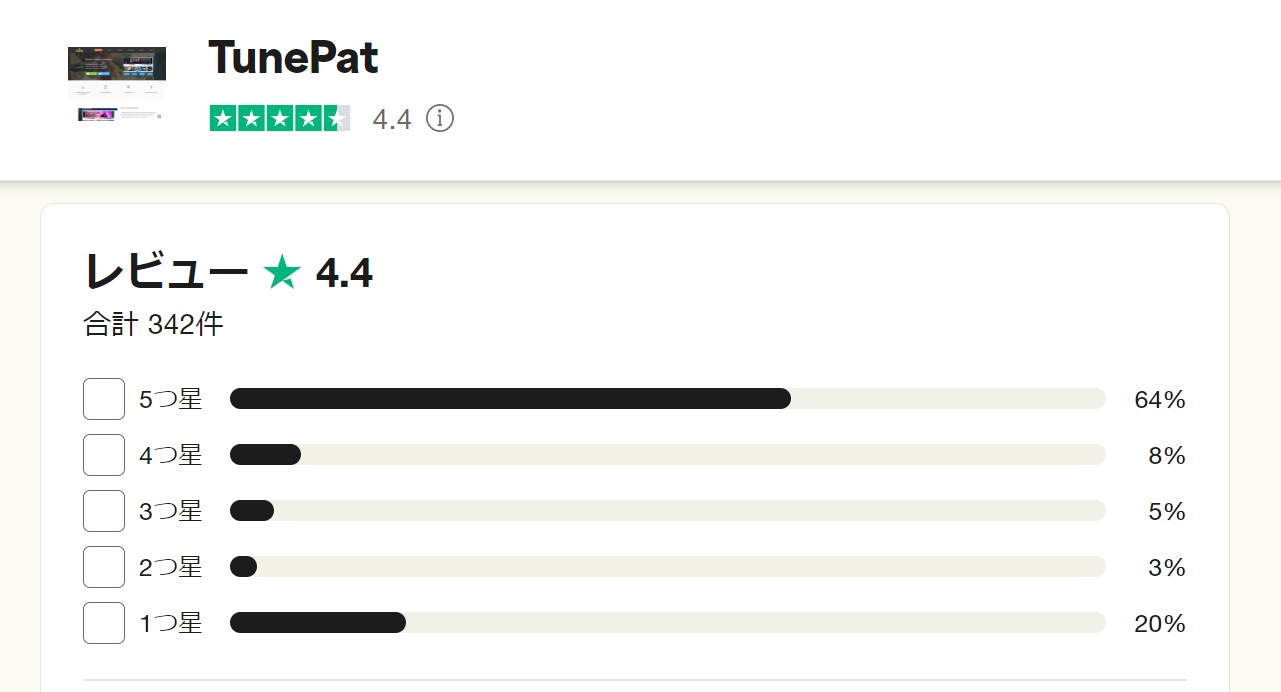
Trustpilotレビュー:TunePat4.4/5(このスコアは利用者がTunePatの全ての製品のレビュー、ただAmazonダウンローダーへの評判ではない)
5つ星打つ利用者は6割、1つ星打つ利用者は2割です。
ユーザーの良い評判は殆ど「サポートの対応が良い」に集中しています。「対応がくそったれ」という利用者もいるが、トラブル対応が良いの評判のほうが多い。
一方、辛い口として、「利用規約の改定を知らせずに勝手に決済するわライセンス使えない」、「悪くは無いんだけど、凄く良いって訳でも無いんだけど、サポートが早いから☆4i7 8750hだと重いのかな?」、「速度も遅いし失敗のメッセージも毎回違い何が悪いのかわからない。」などが挙げられます。
<利用者の良い評判と悪い評判まとめ>
- サポートチームは親切
- 使い方は簡単
- 高速変換ができる
- 字幕の埋込ができる
- 月間ライセンスがなくなっている
- DL失敗メッセージは毎回違う、ライセンスエラーなどの不具合
- 料金が高い
- 重い
TunePat Amazon Video Downloaderで動画がダウンロードできない時の代替品
TunePat Amazon Video Downloaderの以外に、Amazon prime videoの動画をダウンロードできるソフトが多くあります。ここで個人的に最高のAmazonダウンローダーであるSteamFab Amazon ダウンローダーをご紹介いたします。
StreamFab Amazon ダウンローダーは、DVDFab社に開発されたAmazon Prime Videoに向けるダウンロードモジュールです。画面をキャプチャしてダウンロードする代わりにオリジナル品質でコンテンツを保存できるため、再生するときに評価、対象年齢、コントロールボタンなどのオーバーレイがなくて、オリジナルのクオリティでコンテンツのみを取得できます。
StreamFab Amazon Downloaderができること
- 全ての国/地域からAmazonプライム・ビデオを永久にダウンロードする
- ダウンロード速度が速い、成功率が高い
- MP4・MKV形式で保存する
- 複数の動画をまとめてダウンロードする
- 番組の音声・字幕言語を選べる
- 字幕を個別に保存できる
- 公開予定のアマプラ動画を自動的ダウンロードする
無料版
無料体験でAmazonプライム・ビデオから動画を3本ダウンロードする事ができます。また、StreamFabは統一型のダウンローダー、他のNetflixやU-NEXTなどのサービスも体験できます。
料金
- 月間プラン:5800円(IPC)
- 永久ライセンス:13050円(IPC)
実は、StreamFab Amazonダウンローダー単品より、全てのダウンローダー製品を含むオールインワンのほうがおすすめです。StreamFab オールインワンは5台のPCで同時利用できるので、5人と一緒に購入すれば平均でただ8千円あまりです。おまけに3500円のAmazonギフト券をもらえるなんて実に得です。
| StreamFab Amazon | オールインワン | |
| 永久ライセンス価格 | 13,050円 | 43,500円 |
| 対応サイト | Amazon Prime Video一つだけ | Amazon Prime/U-NEXT/Netflix… 50+のOTT & 1000+のサイト |
| 同時利用パソコン数 | 1PC | 5PC |
| Amazonギフト券 | なし | 3500円 |
使用環境
それを使用するには
- OS : Windows 7以降、Mac 10.10以降
- CPU : Intel Core i3 以上、Core 2 Quad以上
- RAM : 4 GB 以上
- HDD : 40 GB 以上の空き容量
無料体験はこちら↓
StreamFab Amazon Downloaderの使い方
StreamFab Amazon ダウンローダーはStreamFabのVIPサービスからAmazonを選んで使用します。
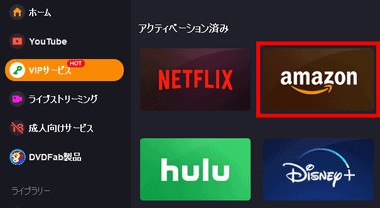
左側のサイドバーでVIPサービスでAmazonを選択します。
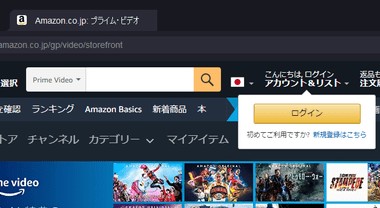
AmazonのウェブサイトはStreamFab独自のブラウザの新しいタブで開くので、右上隅のログインからAmazonにログインします。
- タイトルの選択とダウンロード
ダウンロードしたいタイトルをクリックするとStreamFabAmazonダウンローダーがそれを識別します。
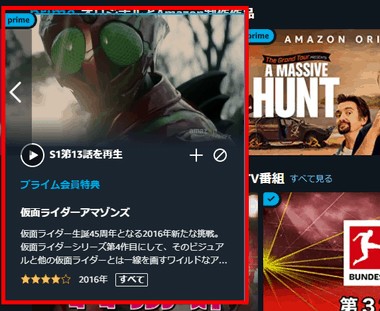
タイトルをクリックしてダウンロードします。
再生ボタンをクリックすると、URLが解析されずにタイトルが再生されるので、ダウンロードするならにタイトル詳細画面を開きます。

分析が完了すると、ダウンロードしたファイルの解像度とビットレートモードを設定するためのダイアログボックスが表示されます。
ビットレート適応
CVBR(最大ビットレートと平均ビットレートの可変ビットレート)とCBR(固定ビットレート)を選択できます。CBRを選択するなら画質の向上が期待できますが、ファイルが大きくなって、E-AC3が利用されます。利用するとオーディオのビットレートも低下するため、E-AC3コーデックで音質を重視するならCVBRをお勧めします。
ビデオ
デフォルトは最大解像度と最高品質であるため、リストから選択して解像度またはビットレートを変更します。
オーディオ/字幕
国内のAmazonプライムビデオには吹き替え版と字幕版があります。字幕版の字幕版はメインストーリーに印刷(レンダリング)されており、音声や字幕を選択する必要はありません。
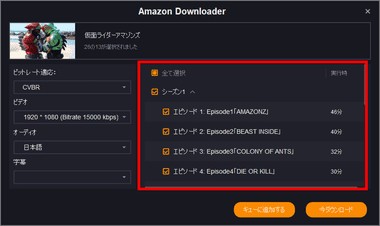
シリーズのダウンロードするシーズンとエピソードを確認し、[キューに追加する]あるいは[今すぐダウンロード]を選択します。
キューに追加する
選択したタイトルをタスクに追加し、後でまとめてダウンロードします。
今ダウンロード
選択したタイトルのダウンロードを開始します。
ダウンロードを開始した後は、ダウンロードが完了するまで、他のストリーミングサービスを含む他のタイトルを追加することはできません。
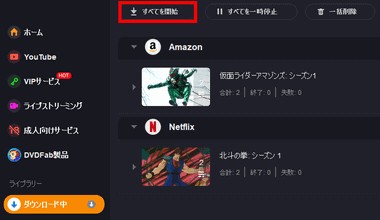
ダウンロードが始まった後にすべてを一時停止せずにタスクを削除したり、現在ダウンロード中のタスクを削除したりするならStreamFabが不安定になり、強制的に再起動または強制終了する場合があります。
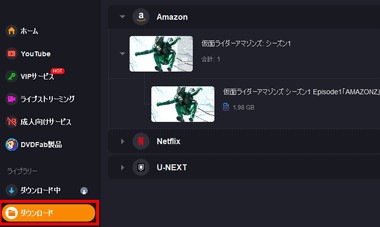
ダウンロードされたタイトルは、左側のサイドバーの[ダウンロード]に移動します。
- 各マークの説明
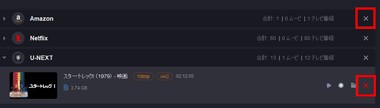
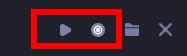
☓:ダウンロードに移動したタイトルは履歴として保存され、サイトまたは個々のタイトルの「X」をクリックしてクリアできます。
再生:右向きの再生ボタンをクリックすればダウンロードしたAmazonプライム・ビデオをPlayerFabで再生します。PlayerFabがインストールされていない場合は、インストールするようにメッセージが出ます。
ブルーレイ作成:丸いディスクマークをクリックするとダウンロードしたAmazonプライム・ビデオをDVDFabへリンクします。DVDFabがインストールされていない場合は、インストールするようにメッセージが出ます。
フォルダ:フォルダアイコンをクリックして、Amazonプライム・ビデオの保存先を開きます。

ダウンロードしたMP4ファイルは、メディアプレーヤーで再生したり、他のデバイスにコピーしたりできます。
実は、TunePat、Tuneboto、Noteburner、この3つのソフトウェアはほぼ同じです。おそらく同じ会社に属するものでしょう。
Tunepat Amazon Video Downloader vs StreamFab Amazon Downloader
表で比較
| Tunepat Amazon | StreamFab Amazon | |
| 対応OS | Widnows、Mac | Widnows、Mac |
| ライセンス価格(原価、1PC) | 年間:7980円 永久:17980円(セールで13800円) |
月間:5800円 永久:13050円✅️ |
| 画質 | 1080pまで | 1080pまで |
| 音質 | EAC3 5.1 | EAC3 5.1 |
| ダウンロード成功率 | 95% | 99% |
| ダウンロード速度 | ★★★★ | ★★★★★ |
| メタデータ保存 | ◯ | ◯ |
| 出力形式 | MP4/MKV | MP4/MKV |
| 自動ダウンロード | ❎️ | ✅️ |
Tunepat よりStreamFabを選ぶ理由
永久ライセンスの料金が安い
月間や年間プランより永久版ンを選ぶ人が多い。Tunepatの原価はほぼ2万円近いなんて高すぎます。セール価格でも13800円、StreamFabの原価はただ13050円、セールで10000円以下で手に入れる可能性もあります。永久版を選ぶなら断然にStreamFabのほうが得になるでしょう。
ダウンロード成功率が高い
実はTunePat若しくはStreamFabはダウンロード成功率が皆高い。ただし、StreamFab社は速度とDRM解除力で良く知られているので成功率がもっと高い。不具合の修復速度や発生率からみてもStreamFabのほうが優秀です。
機能が充実で優れる
StreamFabに放送中のドラマを自動的ダウンロードする機能があります。一方、TunePatにはありません。
複数のサービスから動画を同時ダウンロードする機能
TunePatは最初各ダウンローダーは別々で、一つにしませんでした。今全部一つに統一されたが、実際は複数のダウンローダーの組み合わせだけ、各ダウンローダーの切り替えは面倒くさい。そしてAmazonプライム動画をダウンロードする時Netflixなど他の動画を同時にダウンロードできません。
StreamFabは違います。最初から全てのダウンローダーを一つに集成しており、異なるOTTでの切り替えが簡単、そして複数の動画配信サービスから同時に動画をダウンロードする事ができます。
よくある質問
Q1. 「永久保存」は本当に可能?
A. はい、技術的に“保存できる”ことはあります。私は必ずローカル再生で検証し、重要タイトルは重複バックアップします。
Q2. 1080pが出ない/画質が落ちる
A. 時間帯やタイトル差があります。私は720pで落として視聴→必要なら1080pを後で再試行の運用にしています。
Q3. 字幕が別保存できない
A. 作品差・言語差があります。字幕“あり/なし”で切り替え→別言語で試す→再起動の順で解決することが多いです。
Q4. エラーが出て先に進まない
A. 上のセルフ診断フローを上から。混雑時間帯を外すだけで通ることもあります。
Q5. 購入するなら年額と永久どっち?
A. 私は使用期間で損益分岐を見ます。短期なら年額、長期・学習用途で繰り返し使うなら永久も検討。コスパから見れば永久版がおすすめです。
Q6. アカウント停止が怖い
A. 私は共有や再配布はしないを徹底。
Q7. Mac(Apple Silicon)とWindowsで違いは?
A. 体感差はあります。私は両OSで試して安定した方を常用にしています。
Q8. 返金は本当に通る?
A. 条件次第です。私は返金窓口・手順・期限をメモし、購入前に確認します。
まとめ
以上はTunepat Amazon Video Downloaderの機能や使い方、評判、安全性、そしてTunePatで動画をダウンロードできない時の代替品・StreamFab Amazonダウンローダーを紹介&比較した。機能上でも価格上でもから見れば、StreamFabのほうが得になると思います。
こんなツールにも興味があるかもしれない:


